2014 OPEL MOKKA display
[x] Cancel search: displayPage 95 of 239

Radio95
AM-frequentiebereik
Draai aan de multifunctionele knop en stel de optimale ontvangstfrequentie
in op het pop-up-frequentiedisplay.
Frequentiebereik DAB
Druk op de multifunctionele knop om
het DAB-menu te openen en selec‐
teer Handafstemming DAB .
Draai aan de multifunctionele knop en
stel de gewenste ontvangstfrequentie in op het pop-upfrequentiedisplay.
Autostore-lijsten
De zenders met de beste ontvangst in een bepaald frequentiebereik kunnen
met de autostorefunctie automatisch
worden opgezocht en opgeslagen.
Let op
Het huidige station wordt gemar‐
keerd.
Elk frequentiebereik heeft 2 auto‐
storelijsten ( AS 1, AS 2 ), waarin elk
6 zenders kunnen worden opgesla‐
gen.
Automatische zenderopslag
Houd de knop AS 1-2 ingedrukt totdat
er een autostorebericht verschijnt. De 12 sterkste zenders in het actuele fre‐
quentiebereik worden in de
2 autostorelijsten opgeslagen.
Druk op de multifunctionele knop om
de autostorefunctie te verlaten.
Zenders met de hand opslaan
Zenders kunnen ook handmatig in de
autostorelijsten worden opgeslagen.
Selecteer de zenders die u wilt op‐
slaan.
Druk kort op de AS 1-2-toets om de
autostorelijst te openen of om naar
een andere autostorelijst te wisselen.
De zender opslaan in een lijstpositie:
druk op de desbetreffende zender‐ knop 1...6 tot een bevestigingsbericht wordt weergegeven.
Let op
Handmatig opgeslagen zenders
worden bij het automatisch zenders
opslaan overschreven.
Een zender oproepen Druk kort op de AS 1-2-toets om de
autostorelijst te openen of om naar
een andere autostorelijst te wisselen.
Druk kort op één van de voorkeur‐
toetsen 1...6 om de zender in de bij‐
behorende lijstpositie op te roepen.
Page 97 of 239

Radio97
Druk terwijl het radiohoofdmenu ac‐
tief is op de multifunctionele knop om het gewenste frequentiebereikmenu
te openen.
Let op
De volgende specifieke FM-displays
worden als voorbeeld getoond.
Favorietenlijst
Selecteer Favorietenlijst . Alle zen‐
ders die in de favorietenlijst zijn op‐
geslagen, worden weergegeven.
Selecteer de gewenste zender.
Let op
Het huidige station wordt gemar‐
keerd door i.
Handmatig afstemmen Voor een beschrijving, zie "Zenders
handmatig afstemmen" hierboven.
Zenderlijsten
Frequentiebereik AM/FM
Selecteer AM-zenderlijst of FM-
zenderlijst .
Alle ontvangbare AM/FM-zenders in
het actuele ontvangstgebied worden
getoond.
Frequentiebereik DAB
Draai aan de multifunctionele knop.
Alle ontvangbare DAB-zenders
3 101 in het actuele ontvangstgebied
worden getoond.
Let op
Als er van tevoren geen zenderlijst
is aangemaakt, zoekt het Infotain‐
mentsysteem automatisch naar zen‐
ders.
Selecteer de gewenste zender.
Let op
Het huidige station wordt gemar‐ keerd door i.
Page 99 of 239

Radio99
Selecteer de gewenste zender.
De categorielijst wordt tijdens de up‐
date van de zenderlijst die bij het des‐
betreffende frequentiebereik hoort
eveneens bijgewerkt.
Let op
Het huidige station wordt gemar‐
keerd door i.
DAB-berichten Naast muziekprogramma's zenden
tal van DAB-zenders 3 101 diverse
berichtcategorieën uit.
De momenteel ontvangen DAB-
service (programma) wordt onderbro‐
ken wanneer berichten van voorheen
geactiveerde categorieën in de wacht staan.
Het activeren van berichtcategorieën
Selecteer DAB-berichten in het DAB-
menu.
Activeer de gewenste berichtcatego‐
rieën.
Er kunnen diverse categorieën aan‐
kondigingen tegelijk worden geselec‐
teerd.
Let op
DAB-berichten kunnen alleen ont‐
vangen worden als de DAB-
golfband geactiveerd is.
Radio Data System (RDS)
Is een dienst voor FM-zenders die er‐
voor zorgt dat de gewenste zender
aanzienlijk sneller wordt gevonden en
zonder problemen wordt ontvangen.
Voordelen van RDS ■ Op het display verschijnt de pro‐ grammanaam van de geselec‐
teerde zender i.p.v. de frequentie.
■ Bij het zoeken naar zenders stemt het Infotainmentsysteem alleen af
op RDS-zenders.
■ Het infotainmentsysteem stelt met behulp van AF (Alternative Fre‐
quency) altijd automatisch af op de
Page 100 of 239

100Radio
zendfrequentie met de beste ont‐
vangst van de geselecteerde zen‐
der.
■ Afhankelijk van de ontvangen zen‐ der toont het Infotainmentsysteem
radiotekst op het display die bij‐
voorbeeld informatie over het hui‐
dige programma kan bevatten.
RDS configureren
Om het menu voor de RDS-
configuratie op te roepen:
Druk op de CONFIG-toets.
Selecteer Radio-instellingen en ver‐
volgens RDS-opties .
RDS in-/uitschakelen
Zet RDS op Aan of Uit.
Let op
Na het uitschakelen van RDS wordt
deze functie automatisch weer inge‐ schakeld bij het afstemmen op een
andere zender (via de zoekfunctie of een voorkeuzeknop).
Regionalisatie in- en uitschakelen
(RDS moet voor regionalisatie zijn in‐ geschakeld)
Op bepaalde tijden zenden sommige
RDS-zenders regionaal andere pro‐
gramma's op verschillende frequen‐
ties uit.Zet Regionaal op Aan of Uit.
Als regionalisatie is ingeschakeld, worden er uitsluitend alternatieve fre‐
quenties (AF) met dezelfde regionale
programma's geselecteerd.
Als regionalisatie is uitgeschakeld,
worden alternatieve frequenties van
de desbetreffende zenders geselec‐
teerd onafhankelijk van regionale pro‐ gramma's.RDS-scrolltekst
Sommige RDS-zenders gebruiken de regels voor het aangeven van de pro‐
grammanaam en tevens voor het weergeven van extra informatie. Ge‐durende dit proces wordt de program‐
manaam verborgen.
Voorkomen dat aanvullende informa‐
tie wordt weergegeven:
Zet RDS-tekst stoppen op Aan .Radiotekst
Als RDS is ingeschakeld en er een
RDS-zender wordt weergegeven,
verschijnt er onder de programma‐
naam informatie over het actuele pro‐ gramma en over de actuele muziek‐
track.
Page 101 of 239

Radio101
Om de informatie te tonen of te ver‐
bergen:
Zet Radiotekst op Aan of Uit.TA-volume
Het volume van verkeersberichten
(TA) kan vooraf worden ingesteld
3 93.
Verkeersinformatie
(TP = Traffic Programme)
Verkeersinformatiezenders zijn RDS-
zenders die verkeersinformatie uit‐ zenden.
Verkeersinformatie in- of uitschake‐
len
Om de stand-by verkeersberichten‐
functie van het Infotainmentsysteem
in- en uit te schakelen:
Druk op de TP-toets.
■ Is de radioverkeerinformatieservice
ingeschakeld, wordt in het zwart [ ]
weergegeven op het display (grijs
als de radioverkeerinformatieser‐
vice is uitgeschakeld).
■ Er worden alleen verkeersinforma‐ tiezenders weergegeven.■ Als de actuele zender geen ver‐ keersinformatiezender is, wordt er
automatisch naar de volgende ver‐
keersinformatiezender gezocht.
■ Wanneer een verkeersinformatie‐ zender is gevonden, wordt [TP] op
het display in zwart weergegeven.
Wordt er geen verkeersinformatie‐
zender gevonden, dan wordt TP in
grijs weergegeven.
■ Verkeersberichten worden op het van tevoren ingestelde TA-volume3 93 weergegeven.
■ Als verkeersinformatie is ingescha‐
keld, wordt de cd-/mp3-weergave
voor de duur van het verkeersbe‐
richt onderbroken.Alleen naar verkeersberichten luiste‐
ren
Schakel verkeersinformatie in en
draai het volume van het infotain‐
mentsysteem helemaal omlaag.Verkeersberichten blokkeren
Om verkeersberichten te blokkeren,
bijv. tijdens afspelen van CD/MP3:Druk op de knop TP of de multifunc‐
tionele knop om het annuleringsbe‐
richt op de display te bevestigen.
Het verkeersbericht wordt onderbro‐
ken, maar verkeersinformatie blijft in‐ geschakeld.
EON (Enhanced Other Networks) Met EON kunt u naar verkeersberich‐
ten luisteren ook als de zender waar‐
naar u luistert zelf geen verkeersin‐
formatie uitzendt. Als een dergelijke
zender is ingeschakeld, wordt net als
bij verkeersinformatiezenders TP op
het display in zwart weergegeven.
Digital Audio Broadcasting Digital Audio Broadcasting (DAB) is
een innovatief en universeel uitzend‐
systeem.
DAB-zenders worden aangeduid met
de programmanaam i.p.v. met de
zendfrequentie.
Page 105 of 239

Cd-speler105
■ De volgende beperkingen zijn vantoepassing op gegevens die op een
mp3/wma-cd zijn opgeslagen:
Maximale mapstructuurdiepte:
11 niveaus.
Maximaal aantal mp3/wma-
bestanden dat kan worden opge‐
slagen: 1000.
Wma-bestanden met Digital Rights Management (DRM) van online-
muziekwinkels kunnen niet worden afgespeeld.
Wma-bestanden kunnen alleen
veilig worden afgespeeld als deze
met Windows Media Player, mini‐
maal versie 8, zijn aangemaakt.
Toepasbare afspeellijst-
extensies: .m3u, .pls.
De afspeellijstitems moeten als re‐
latieve paden zijn opgemaakt.
■ In dit hoofdstuk wordt alleen het af‐
spelen van mp3-bestanden behan‐
deld, omdat de werking voor mp3-
en wma-bestanden hetzelfde is.
Wanneer een cd met wma-bestan‐den wordt geplaatst, worden mp3-
gerelateerde menu's weergege‐
ven.
Gebruik
Afspelen van een cd starten
Duw de CD met de beschreven kant
naar boven zo ver in de CD-sleuf dat
deze naar binnen wordt getrokken.
Het afspelen van de CD start auto‐
matisch en het Audio-cd of Audio-
MP3 -menu wordt weergegeven.
Zit er al een CD in het apparaat, maar
is het Audio-cd of Audio-MP3 -menu
niet actief:
Druk op de CD/AUX-toets.
Het Audio-cd of Audio-MP3 -menu
wordt geopend en de CD-speler
wordt gestart.
Afhankelijk van de data die op de au‐
dio- of mp3-cd is opgeslagen, ver‐
schijnt er op het display dienovereen‐ komstig informatie over de cd en de
actuele track.
Een nummer selecteren Draai de multifunctionele knop om
een lijst met alle tracks op de cd weer te geven. Het nummer dat op dat mo‐
ment wordt afgespeeld, staat gese‐
lecteerd.
Selecteer de gewenste titel.
Naar de volgende of vorige track
gaan Druk de s - of u-toets een - of
meermaals kort in.
Page 112 of 239

112Digitale fotolijstDigitale fotolijstAlgemene informatie..................112
Gebruik ...................................... 112Algemene informatie
Met de functie Digitale fotolijst kunt u
uw favoriete foto's één voor één be‐
kijken op het display van het Infotain‐ mentsysteem.
U kunt uw favoriete foto's downloa‐ den van een USB-station dat met de
USB-poort 3 109 van het Infotain‐
mentsysteem is verbonden.
Er kunnen maximaal 10 foto's in het
geheugen van het Infotainmentsys‐
teem worden opgeslagen.
De foto's worden in de oorspronke‐
lijke verhouding (randen, indien no‐
dig, zijn zwart) en oriëntatie op het
display getoond.
Opmerkingen ■ De foto's die u wilt downloaden, moeten in de hoofddirectory (bijv.
"F:\") van het USB-station worden
opgeslagen.
■ Alleen de eerste 100 foto's (op volg‐
orde gesorteerd zoals opgeslagen
in de hoofddirectory van het USB-
station) worden aangeboden voor
downloaden.■ Alleen foto's in het standaard JPEG-formaat (bestandsexten‐
sies, bijv. .jpg of .jpeg) worden on‐
dersteund.
Voorbeeld: F:\myPicture.jpg, waar‐
bij F:\ de hoofddirectory is van het
USB-station.
■ De maximale ondersteunde resolu‐
tie van een foto is 12 megapixel.
De resolutie van foto's met hogere
resolutie wordt tijdens het downloa‐ den verlaagd.
De resolutie van foto's met lagere
resolutie wordt tijdens het downloa‐
den niet verhoogd en deze foto's
worden in het midden van het dis‐
play gecentreerd.
Gebruik
Foto's downloaden en/of
verwijderen
Verbind een USB-station waarop uw
favoriete foto's zijn opgeslagen, met
op de USB-poort 3 109 van het Info‐
tainmentsysteem.
Page 113 of 239
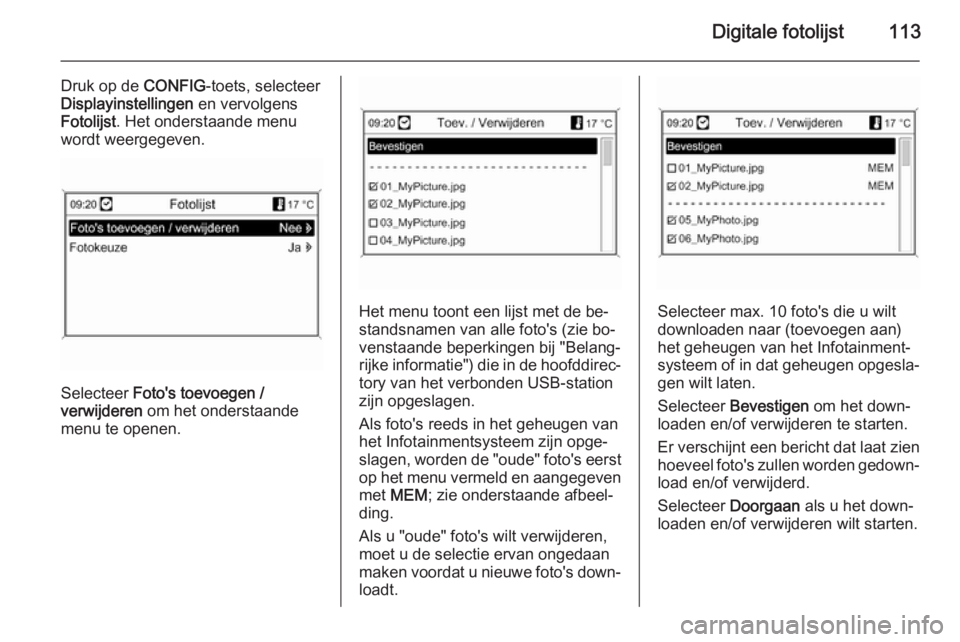
Digitale fotolijst113
Druk op de CONFIG-toets, selecteer
Displayinstellingen en vervolgens
Fotolijst . Het onderstaande menu
wordt weergegeven.
Selecteer Foto's toevoegen /
verwijderen om het onderstaande
menu te openen.
Het menu toont een lijst met de be‐
standsnamen van alle foto's (zie bo‐
venstaande beperkingen bij "Belang‐
rijke informatie") die in de hoofddirec‐
tory van het verbonden USB-station
zijn opgeslagen.
Als foto's reeds in het geheugen van
het Infotainmentsysteem zijn opge‐
slagen, worden de "oude" foto's eerst op het menu vermeld en aangegeven
met MEM ; zie onderstaande afbeel‐
ding.
Als u "oude" foto's wilt verwijderen, moet u de selectie ervan ongedaan
maken voordat u nieuwe foto's down‐ loadt.Selecteer max. 10 foto's die u wilt
downloaden naar (toevoegen aan)
het geheugen van het Infotainment‐
systeem of in dat geheugen opgesla‐ gen wilt laten.
Selecteer Bevestigen om het down‐
loaden en/of verwijderen te starten.
Er verschijnt een bericht dat laat zien hoeveel foto's zullen worden gedown‐
load en/of verwijderd.
Selecteer Doorgaan als u het down‐
loaden en/of verwijderen wilt starten.